
iPhoneを使っていて“本体の発熱”について悩まされたことはないでしょうか。
異常なまでにiPhoneが熱くなっていると、故障しているのではないかと不安になりますよね。
今回はiPhoneが発熱する原因や、その対処法について書いていきます。
スポンサーリンク
発熱の原因
iPhoneが発熱する原因は、主に3つに分けることができます。
それぞれについて詳しくみていきましょう。
外部環境の影響(外的要因)による発熱
1つ目の原因は、“外部環境の影響によってiPhoneが発熱する”というものです。
外部環境とは、例えば“気温や直射日光など”のことです。
要するにiPhone自体に原因があるわけでなく、使用環境がそもそもよろしくないということですね。
iPhone自体には発熱する原因がなくても、使用環境がよくないとiPhoneが熱を持つ場合はあります。
気温や直射日光の他には“iPhoneケース”なども発熱の原因になりえます。
排熱性が低いケースを付けていると、iPhoneに熱が溜まってしまうんですね。
CPUの稼働による発熱
2つ目の原因は、“CPUの稼働によってiPhoneが発熱する”というものです。
1つ目の原因と違い、“iPhoneの内部が原因となって発熱するパターン”ですね。
CPUとは一般的にはパソコンに搭載されている装置で、さまざまな処理や計算をする役割を担っています。
人間でいう脳に例えられる、パソコンにとって非常に重要な装置ですね。
パソコンと同じく、iPhoneにもこのCPUという装置があります。
ではどのような場合にiPhoneのCPUが発熱してしまうのかというと、“CPUに負担をかけてしまった時”です。
具体的な例としては、“処理の重たいアプリを開いたり、複数のアプリを同時に開いたりすること”がCPUの負担になります。
人間の脳と同様に、CPUも重たい作業をしたり複数に同時のことをしようとしたりすると、負担がかかり発熱してしまうのです。
バッテリーの発熱
3つ目の原因は、“バッテリーによる発熱”です。
こちらも2つ目の原因と同様で、“iPhoneの内部が原因での発熱”です。
ご存知だとは思いますが、バッテリーは充電時などに発熱をします。
就寝前などに“iPhoneを充電しながら使用”していると、負荷がかかり十分発熱の原因になりえます。
また、“バッテリーの劣化も発熱しやすくなる原因”となっているかもしれません。
発熱を未然に防ぐには
発熱の原因について上記に3つまとめました。
当たり前ですが、“発熱を未然に防ぐには発熱の原因を避ければいい”でしょう。
気温の高い場所ではiPhoneを使用しない、充電しながらのiPhoneの使用は避ける、排熱性の悪いiPhoneケースは外す、などなど。
しかし、発熱の原因の3つのうち1つの条件を満たしてしまっても異常な発熱に繋がるとは考えにくいです。
避けるに越したことはありませんが、過敏になりすぎなくても良いでしょう。
おそらくですが、もし“iPhoneが異常な発熱をしている場合は発熱の原因3つのうち、2つ以上の条件を満たしている時”です。
条件が重なれば重なるほど、iPhoneが異常な発熱をする確率は上がっていきます。
発熱の条件が2つ以上重なるような使い方は、当然iPhoneに高い負担をかけることになるので避けましょう。
スポンサーリンク
発熱してしまった際の対処法
iPhoneを使っていて発熱してしまった場合、早くiPhoneを冷まそうとする方もいるかと思います。
しかし、冷却方法によってはiPhoneを再起不能にしてしまう危険な可能性も。
以下では“間違った冷却方法と正しい冷却方法”を紹介します。
間違った冷却方法
冷蔵庫・冷凍庫で冷やす
iPhoneの“熱を取るために冷蔵庫・冷凍庫に入れるのは危険な冷却方法”です。
電池も冷蔵庫に入れると寿命がのびると言いますし、一見大丈夫なように思えます。
しかし、iPhoneに限ってはやらない方が良いでしょう。
何故なら、“iPhone内部に溜まった暖かい空気と冷蔵庫・冷凍庫の冷たい空気の温度差で、iPhone内部が結露してしまう可能性がある”からです。
結露が起きてしまうと、iPhoneは“水没したのと同じ状態”になってしまいます。
絶対結露が起きるとは言えませんが、急速な冷却は避けた方が無難でしょう。
保冷剤で冷やす
こちらもiPhoneを冷却する方法としては危険です。
冷蔵庫・冷凍庫に入れる方法と同じく、急速な冷却になるのでiPhone内部に結露が起きてしまい、水没してしまう危険性があります。
また、“保冷剤自体からも水滴が出る”ので、そこも危険なポイントです。
正しい冷却方法
iPhoneケースを外す
発熱の原因の部分でも触れましたが、iPhoneケースが排熱を妨げている場合もあります。
そもそもですが、“iPhoneは本体の金属部分の熱伝導で排熱する仕組み”になっています。
なので、iPhoneの排熱方法とケースは相性が良くありません。
熱がたまりやすいケースだとなおさらです。
“iPhoneを迅速に冷却したい場合はケースを外す”ことをオススメします。
放置して自然放熱させる
当たり前なのかもしれませんが、“iPhoneを冷却するにあたって安全かつ迅速に冷却できる方法は、ただ何もせずに放置すること”です。
放置するということは、iPhoneの発熱の原因になっている行動も取らないということです。
排熱の妨げにならないようにケースを外し、起動しているアプリを落とし、充電せずにiPhoneを放置しましょう。
発熱の原因を遠ざけ、ただ放置するだけでも大分早くiPhoneの熱は冷めるはずです。
扇風機やうちわなどで風を当てる
放置して自然放熱するのが待ちきれないという方は、扇風機やうちわで冷却してみてください。
冷蔵庫・冷凍庫や保冷剤はiPhoneが結露して水没する可能性がありましたが、扇風機やうちわで風を当てる程度ならば結露はしないでしょう。
こちらの方法を試す場合も、効果的に冷却するためにiPhoneが発熱する原因を取り除いてから行いましょう。
スポンサーリンク
どうしても異常な発熱が続く場合
発熱の原因に全く心当たりがなく、“正常な環境でiPhoneを使っているにもかかわらず発熱する場合は、故障を疑った方がいい”かもしれません。
もし、「故障かな??」と思った場合は以下の選択をしてみてください。
バッテリーの状態確認
バッテリーが不具合を起こしていたり、劣化しているとiPhoneが異常な発熱をする可能性があります。
そこで、バッテリーの状態を確認してみましょう。
iOS11.3からはユーザー自身で簡単にバッテリーの状態を確認できるようになりました。
確認手順を載せておきます。
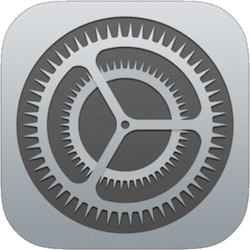
1.「設定アプリ」をタップします。
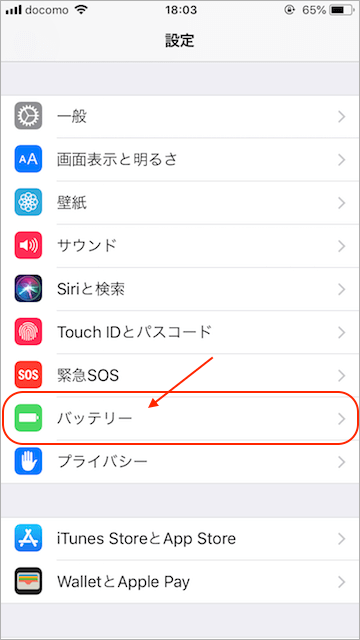
2.「バッテリー」をタップします。
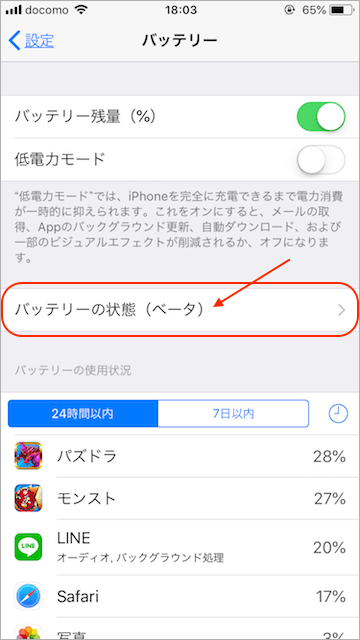
3.「バッテリーの状態(ベータ)」をタップします。
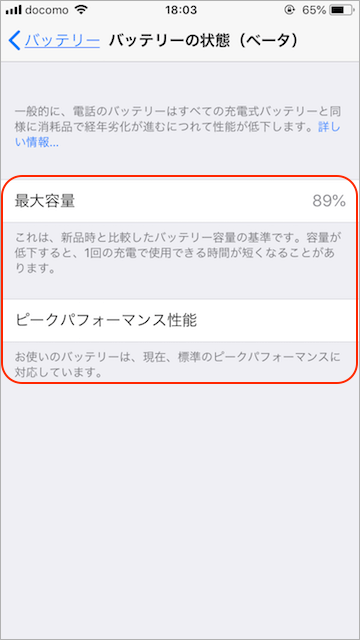
4.バッテリーについての情報が表示されます。
以上がバッテリーの状態確認の手順です。
新品時と比較したバッテリーの最大容量などの情報が見れるので参考にしましょう。
異常や劣化を感じた場合は、修理・交換に出しましょう。
修理センターへの持ち込み
新しいiOSでバッテリーの状態が確認できるようになったとは言え、素人目には判断することが難しいかもしれません。
また、“iPhoneが故障で発熱するのはバッテリー以外の原因も考えられます。”
なので、異常な発熱を感じ、なおかつ原因を特定する自信がない場合は、迷わず“Apple Store”に修理に出しましょう。
公式サイトで予約すれば、配送修理や店舗への持ち込み修理ができます。
予約なしで店舗に持ち込むこともできますが、案内は予約客が優先されます。
その場合は待ち時間があることを念頭に置きましょう。
スポンサーリンク
まとめ・感想
いかがだったでしょうか。
この記事がiPhoneの発熱に悩んでいる方の役に立てば幸いです。
とりあえずiPhoneが発熱した場合は、発熱の原因になっていそうな行動を控えてみてください。
どうしてもダメな場合は修理に出すなり、店舗の方に聞いてみるなりしてみましょう。


コメント